默让情况下面,iis是不允许没有注册到IIS 的 MIME文件下载,IIS默认支持哪些 MiME类型呢,我们可以在 IIS站点的属性中看得到。
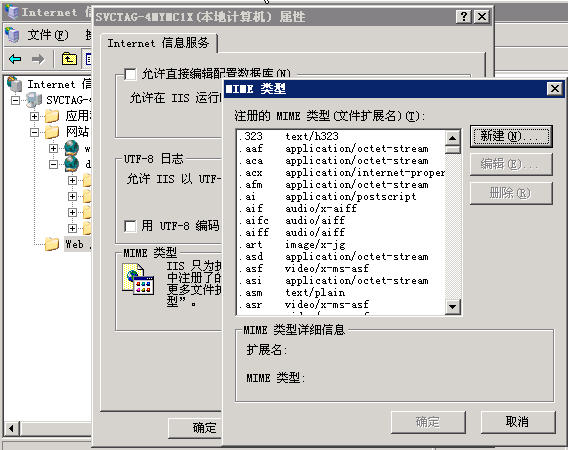
只是可惜一些常用的模式都是默认不支持的。如 .iso .7z bt种子等
我们可以手动添加 Mine类型让 IIS可以持持我们指定的文件下载..
在IIS里所需要的站点---属性---HTTP头---MIME类型--添加如下内容
扩展名:.7z(注意前面有个点)
MIME类型:application/octet-stream
其于的 .iso 或是 . torrent 都可以这么添加

IIS服务器不能下载.apk文件的解决步骤:
打开IIS服务管理器,找到服务器,右键-属性,打开IIS服务属性;
单击MIME类型下的“MIME类型”按钮,打开MIME类型设置窗口;
单击“新建”,建立新的MIME类型;
扩展名中填写“.apk”,
MIME类型中填写apk的MIME类型“ application/vnd.android.package-archive ”
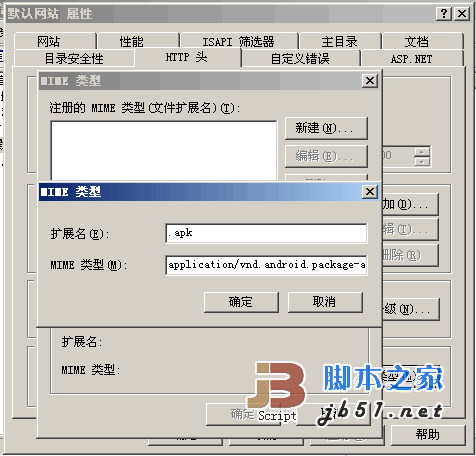
.ipa无法下载
解决步骤:
1)、打开IIS服务管理器,找到服务器,右键-属性,打开IIS服务属性;
2、单击MIME类型下的“MIME类型”按钮,打开MIME类型设置窗口;
3)、单击“新建”,建立新的MIME类型;
扩展名是:.ipa MIMI类型是:application/iphone
4)、单击“确定”保存设置。重启IIS,使设置生效。
如此操作之后,使用IIS服务器的网站便可以下载.apk文件、.ipa文件了。
小编注:
很多下载站肯定需要将各种后缀名的文件都需要下载,那么就可以添加一个.*就可以了。保证了大部分格式的下载,但是不如不加apk格式的,最后下载的格式都是.zip的,需要手工改扩展名。
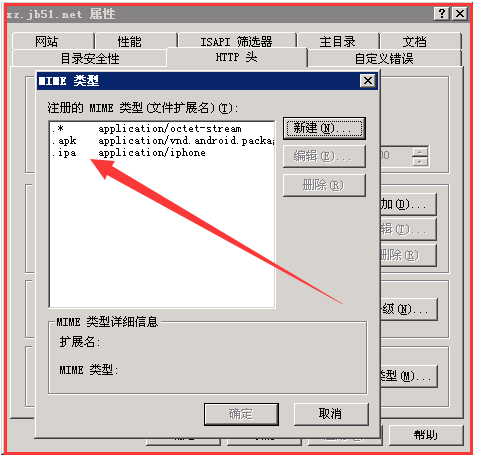
以上就是【让IIS支持 .iso 7z torrent apk等文件下载的设置方法[图文]】的全部内容了,欢迎留言评论进行交流!